Як додати назву таблиці до pandas dataframe
Ви можете використовувати функцію set_title() matplotlib, щоб додати заголовок до таблиці, створеної з pandas DataFrame:
ax. set_title (' Some Title ')
У наступному прикладі показано, як використовувати цю функцію на практиці.
Приклад: додайте назву таблиці до Pandas DataFrame
Скажімо, у нас є наступний DataFrame pandas, який відображає очки та передачі для різних баскетбольних команд:
import pandas as pd #createDataFrame df = pd. DataFrame ({' team ': ['A', 'B', 'C', 'D', 'E', 'F', 'G', 'H'], ' points ': [18, 22, 19, 14, 14, 11, 20, 28], ' assists ': [5, 7, 7, 9, 12, 9, 9, 4]}) #view DataFrame print (df) team points assists 0 to 18 5 1 B 22 7 2 C 19 7 3 D 14 9 4 E 14 12 5 F 11 9 6 G 20 9 7:28 a.m. 4
Ми можемо використати наступний код, щоб створити таблицю в matplotlib, яка відображає значення з DataFrame, і використовувати set_title() , щоб вказати заголовок для таблиці:
import matplotlib. pyplot as plt
#initialize figure
fig = plt. figure (figsize = (8, .2))
ax = fig. add_subplot (111)
#create table
ax. table (cellText = df. values , rowLabels = df. index ,
colLabels = df. columns , cellLoc=' center ')
#add title to table
ax. set_title (' Points and Assists by Team ')
#turn axes off
ax. axis (' off ')
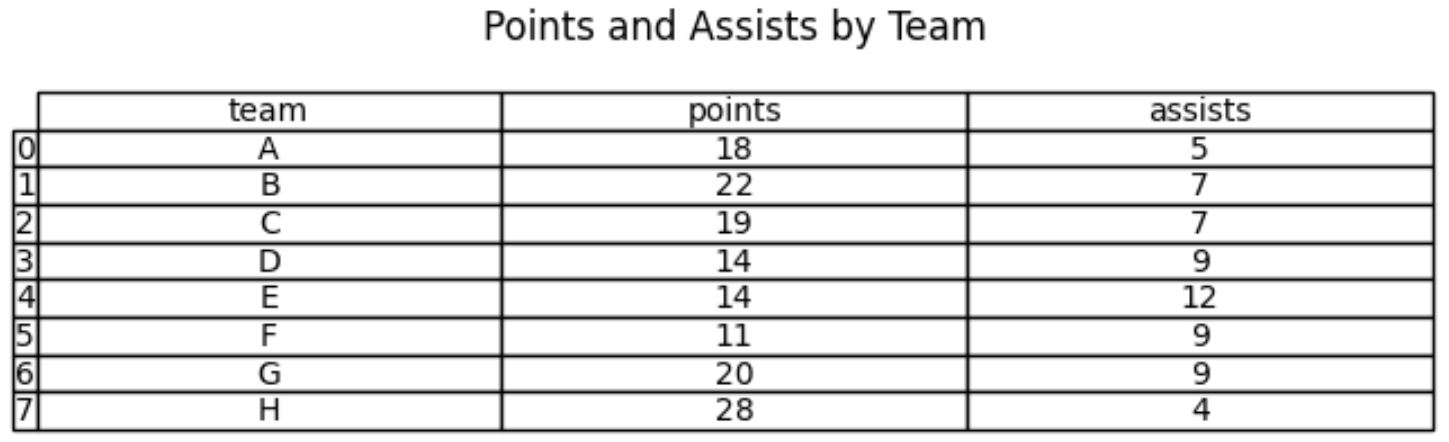
Примітка . Ви можете знайти повну документацію функції table() у matplotlib тут .
Зауважте, що над таблицею додано назву «Очки та результативні передачі за командою».
Також зауважте, що ви можете використовувати аргументи fontdict і loc , щоб змінити шрифт і розташування заголовка:
import matplotlib. pyplot as plt
#initialize figure
fig = plt. figure (figsize = (8, .2))
ax = fig. add_subplot (111)
#create table
ax. table (cellText = df. values , rowLabels = df. index ,
colLabels = df. columns , cellLoc=' center ')
#add title to table
ax. set_title (' Points and Assists by Team ',
fontdict={' fontsize ': 20 ,
' fontweight ': ' bold ',
' color ': ' steelblue '},
loc=' left ')
#turn axes off
ax. axis (' off ')
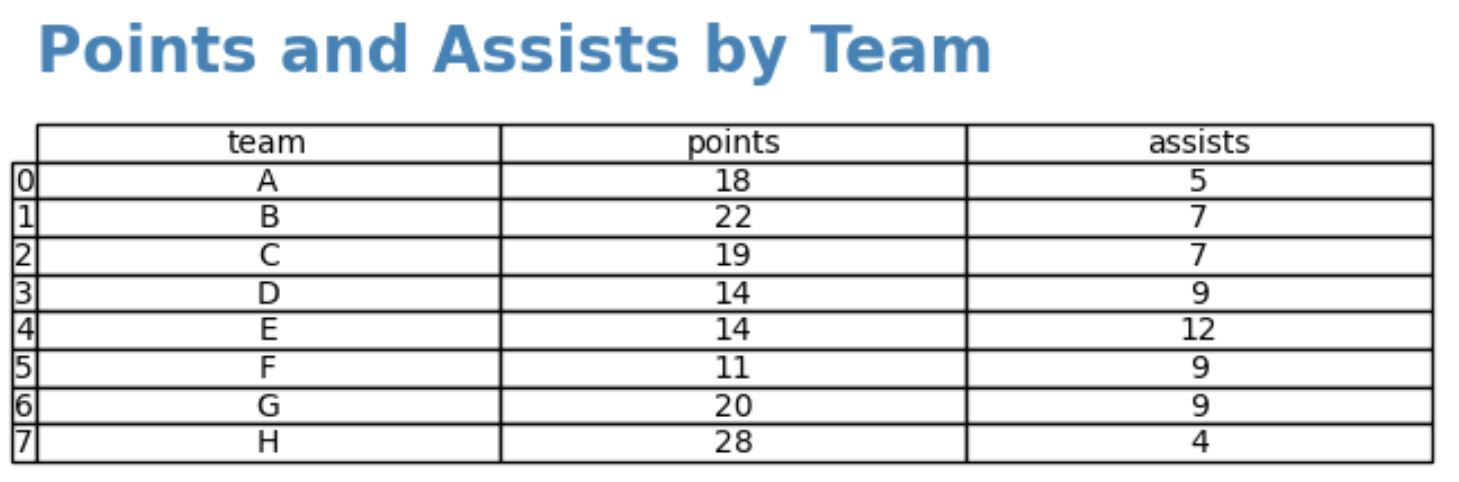
Зверніть увагу, що шрифт заголовка тепер більший, жирний, вирівняний за лівим краєм і синій.
Зверніться до документації matplotlib , щоб отримати повний список способів зміни зовнішнього вигляду заголовка.
Додаткові ресурси
У наступних посібниках пояснюється, як виконувати інші типові операції в pandas:
Як додати заголовки до сюжетів у Pandas
Як створити хмару точок із Pandas DataFrame
Як створити гістограму з Pandas DataFrame